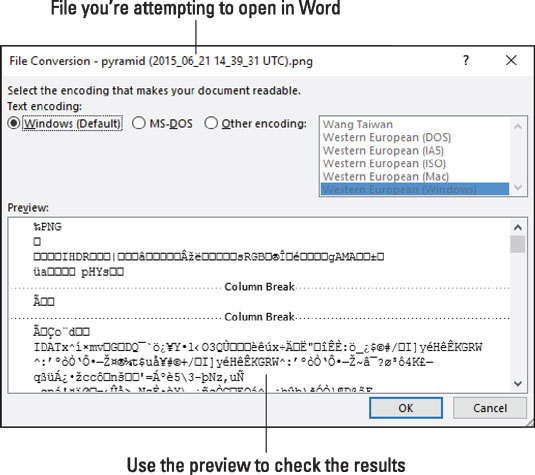Det er utroligt, hvilke antikke tekstbehandlingsfiler Word 2016 genkender. For eksempel kan Word 2016 åbne WordPerfect 5.1-filer, ikke noget problem. Følg disse trin for at prøve den bedrift, dog med dine egne antikke tekstbehandlingsfiler:
Tryk på Ctrl+O.
Åbn skærmen vises.
Klik på knappen Gennemse.
Dialogboksen Åbn vises, hvilket er et langt bedre værktøj end Åbn-skærmen til at søge efter filer.
I dialogboksen Åbn skal du vælge Alle filer (*.*) som filtype.
Menuen Filtype begrænser filerne i dialogboksen Åbn til kun de specificerede typer. Typen Alle filer (*.*) viser alle filer, som inkluderer formater, som Word muligvis ikke genkender. For eksempel den gamle WordPerfect (til DOS) filtype.
Vælg den fil, der skal åbnes.
Klik på knappen Åbn.
Filen åbnes i Word, oversat fra det filformat, Word genkender til et dokument.
Hvis filtypen ikke genkendes, viser Word dialogboksen Filkonvertering, svarende til det, der er vist her. Arbejd med kontrollerne i den dialogboks for at se, om du kan massere teksten til et fordøjeligt format. Hvis det er tilfældet, skal du klikke på knappen OK. Hvis ikke, skal du klikke på Annuller og acceptere, at filen ikke kan åbnes.
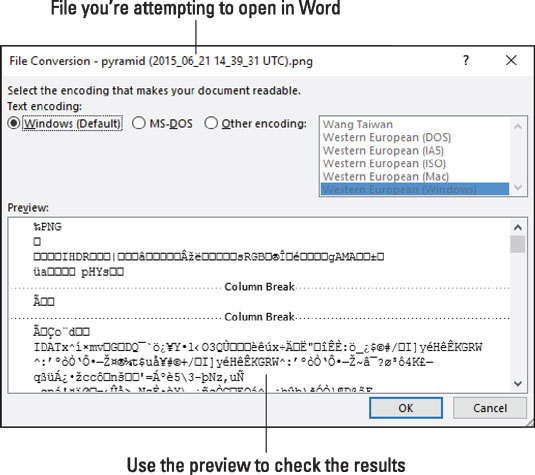
Word forsøger at oversætte en ukendt fil.
- Kontrolelementerne i dialogboksen Filkonvertering er ret begrænsede. Hvis du ikke kan se, hvad du vil have med det samme i forhåndsvisningsvinduet, så giv op.
- På figuren er en grafikfil attepteret. Den korrekte måde at indsætte grafik i et dokument på er at bruge kommandoen Indsæt billeder.
- Du kan nulstille kommandoen Ctrl+O for at få den traditionelle Åbn-dialogboks frem. Eller husk bare, at Ctrl+F12-tastaturgenvejen på en eller anden måde automatisk tilkalder dialogboksen Åbn.
Word havde engang en funktion kaldet Gendan tekst fra enhver fil. Det dukkede op i menuen Filtype i dialogboksen Åbn. Da denne indstilling blev valgt, forsøgte Word at åbne filen og, hvis den havde problemer, få vist dialogboksen Filkonvertering. Denne funktion er nu indbygget i filtypen Alle filer (*.*).